Internet Explorer ha avuto di recente strani problemi sulla mia macchina con Windows 7 e invece di passare ore a cercare di capire quale fosse la causa del problema, ho deciso di reinstallare l'intera operazione! Bene, ha risolto il mio problema ed è per questo che ne sto scrivendo.
Metodo 1 - Funzionalità Windows
A seconda della versione di Windows 7, puoi avere IE 8, IE 9, IE 10 o IE 11 installati di default! Indipendentemente dalla versione di IE installata, è possibile disinstallare e reinstallare IE semplicemente accedendo al Pannello di controllo. Nel pannello di controllo, fai clic su Programmi e funzionalità. Se non vedi la vista elenco come di seguito, modifica Visualizza pera Piccoloo Icone grandi.
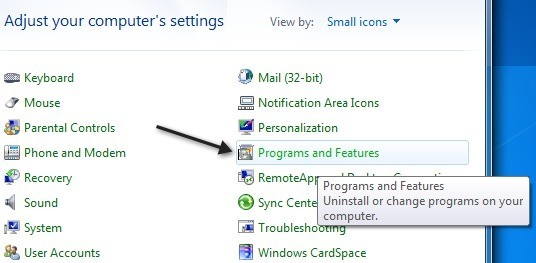
Successivamente, fai clic sul link Attiva e disattiva le funzionalità di Windowsche si trova nel riquadro a sinistra.
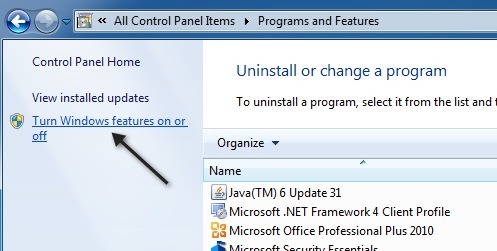
Nella finestra di dialogo, deseleziona semplicemente la casella di Internet Explorer X.
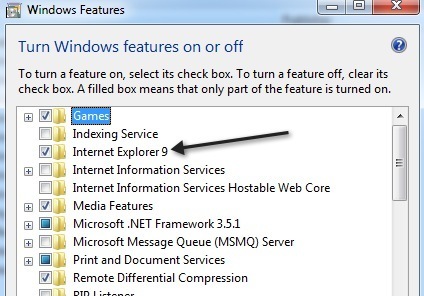
You ' Riceverò un messaggio che afferma che ciò potrebbe influire su altri programmi, ecc. ecc. Non preoccuparti, non causerà alcun problema al tuo sistema. Fai clic su Sì.
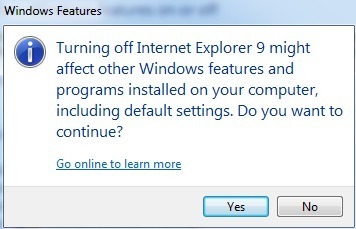
Ora vai avanti e riavvia il computer e poi torna nella stessa finestra di dialogo e -controlla Internet Explorer. Lo reinstallerà e si spera che tutti i problemi che avevi saranno andati.
Metodo 2 - Aggiornamenti installati
C'è anche un secondo modo per reinstallare Internet Explorer in Windows 7. Invece di fare clic Attiva e disattiva le funzionalità di Windows nello screenshot del Pannello di controllo in alto, fai clic su Visualizza aggiornamenti installati.
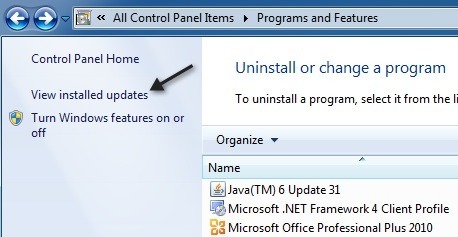
Ora scorri l'elenco fino alla sezione Microsoft Windows e lì troverai Internet Explorer:
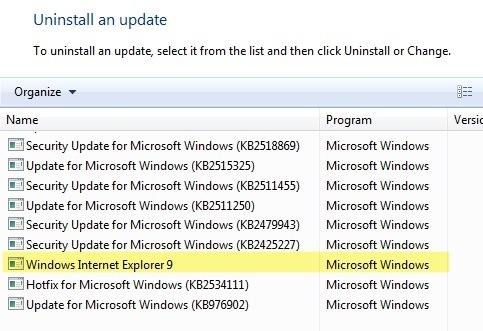
Fai clic su di esso e poi fai clic su Disinstallapulsante che compare in alto. Quindi, per reinstallare IE, è possibile accedere alla home page di IE e scaricare la versione più recente:
https://www.microsoft.com/en-us/download/internet-explorer-11-for-windows-7-details.aspx
Non sono sicuro al 100% della differenza nell'usare un metodo rispetto all'altro, ma puoi provare entrambi se trovi che un metodo non risolve il tuo problema. Se hai qualche domanda, sentiti libero di postare un commento. Buon divertimento!